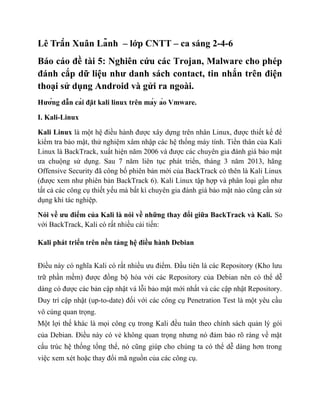
Hướng dẫn cài đặt kali linux trên máy ảo vmware.docx
- 1. Lê Trần Xuân Lãnh – lớp CNTT – ca sáng 2-4-6 Báo cáo đề tài 5: Nghiên cứu các Trojan, Malware cho phép đánh cắp dữ liệu như danh sách contact, tin nhắn trên điện thoại sử dụng Android và gửi ra ngoài. Hướng dẫn cài đặt kali linux trên máy ảo Vmware. I. Kali-Linux Kali Linux là một hệ điều hành được xây dựng trên nhân Linux, được thiết kế để kiểm tra bảo mật, thử nghiệm xâm nhập các hệ thống máy tính. Tiền thân của Kali Linux là BackTrack, xuất hiện năm 2006 và được các chuyên gia đánh giá bảo mật ưa chuộng sử dụng. Sau 7 năm liên tục phát triển, tháng 3 năm 2013, hãng Offensive Security đã công bố phiên bản mới của BackTrack có thên là Kali Linux (được xem như phiên bản BackTrack 6). Kali Linux tập hợp và phân loại gần như tất cả các công cụ thiết yếu mà bất kì chuyên gia đánh giá bảo mật nào cũng cần sử dụng khi tác nghiệp. Nói về ưu điểm của Kali là nói về những thay đổi giữa BackTrack và Kali. So với BackTrack, Kali có rất nhiều cải tiến: Kali phát triển trên nền tảng hệ điều hành Debian Điều này có nghĩa Kali có rất nhiều ưu điểm. Đầu tiên là các Repository (Kho lưu trữ phần mềm) được đồng bộ hóa với các Repository của Debian nên có thể dễ dàng có được các bản cập nhật vá lỗi bảo mật mới nhất và các cập nhật Repository. Duy trì cập nhật (up-to-date) đối với các công cụ Penetration Test là một yêu cầu vô cùng quan trọng. Một lợi thế khác là mọi công cụ trong Kali đều tuân theo chính sách quản lý gói của Debian. Điều này có vẻ không quan trọng nhưng nó đảm bảo rõ ràng về mặt cấu trúc hệ thống tổng thể, nó cũng giúp cho chúng ta có thể dễ dàng hơn trong việc xem xét hoặc thay đổi mã nguồn của các công cụ.
- 2. Tính tương thích kiến trúc Một ưu điểm quan trọng trong Kali là nó đã cải tiến khả năng tương thích với kiến trúc ARM. Từ khi Kali xuất hiện, nhiều phiên bản ấn tượng đã được tạo ra. Giờ đây ta có thể build Kali trên một Raspberry Pi hoặc trên Samsung Galaxy Note. Hỗ trợ mạng không dây tốt hơn Một trong những vấn đề được các nhà phát triển Kali chú trọng nhiều nhất, chính là sự hỗ trợ cho một số lượng lớn phần cứng bên trong các thiết bị mạng không dây hay USB Dongles. Một yêu cầu quan trọng khi các chuyên gia bảo mật thực hiện đánh giá mạng không dây. Khả năng tùy biến cao Kali rất linh hoạt khi đề cập đến giao diện hoặc khả năng tuỳ biến hệ thống. Đối với giao diện, giờ đây người dùng đã có thể chọn cho mình nhiều loại Desktops như GNOME, KDE hoặc XFCE tùy theo sở thích và thói quen sử dụng. Dễ dàng nâng cấp giữa các phiên bản Kali trong tương lai Đối với bất cứ ai sử dụng Kali, đây là một tính năng quan trọng khi bảo trì hệ điều hành Kali. Với BackTrack, bất kỳ lúc nào khi phiên bản mới được công bố thì chúng ta đều phải cài lại mới hoàn toàn (Ngoại trừ phiên bản R2 lên R3 năm ngoái). Giờ đây với Kali, nhờ vào sự chuyển đổi sang nền tảng hệ điều hành Debian, Kali đã dễ dàng hơn trong việc âng cấp hệ thống khi phiên bản mới xuất hiện, người dùng không phải cài lại mới hoàn toàn nữa II. Cài đặt Kali Linux trên máy ảo VMware
- 3. Trước tiên cần tải về file ISO phiên bản mới nhất của Kali Linux trên link dưới, bài này ta sẽ tiến hành cài phiên bản Kali Linux 1.0.6 64 bit. http://www.kali.org/downloads/ Tất nhiên ta cần phải có Vmware, việc tải và cài đặt Vmware rất dễ dàng, ta có thể tìm trên mạng. Sau khi có file ISO ta bắt đầu tiến hành cài đặt lên máy ảo. Mở VMware, chọn File ở góc phải trên màn hình, chọn New Virtual Machine... . Trên cửa sổ mới mở, chọn custom và nhấn next
- 4. Tiếp tục nhấn next đến khi yêu cầu chọn file ISO thì ta chọn ISO của kali đã tải trước đó: Đặt tên và đặt đường dẫn cho máy ảo
- 5. Tiếp tục chọn cấu hình cho máy ảo, ta có thể để mặc định. Máy ảo sẽ khởi động và vào giao diện cài đặt, chọn Graphic Install Bấm chọn ngôn ngữ, địa điểm, Host name như khi cài đặt hệ điều hành bình thường... Tiếp theo chọn Root password, luôn nhớ Root password đã chọn!
- 6. Phần Partition chọn Guided – use entire disk và All files in one partition
- 7. Chọn Finish partitioning and write changes to disk Chọn Yes
- 8. Nhấn continue để bắt đầu cài đặt khoảng 15 phút. Sau khi cài đặt xong, chọn No ở Network mirror, chọn Yes ở phần Boot-loader.
- 9. Sau khi hoàn tất phần cuối và khởi động lại, đến giao diện login ta nhập user là root và password đã đặt ở phần trước. Vậy là ta đã hoàn tất cài đặt kali linux trên Vmware
- 10. Sau khi hoàn tất phần cuối và khởi động lại, đến giao diện login ta nhập user là root và password đã đặt ở phần trước. Vậy là ta đã hoàn tất cài đặt kali linux trên Vmware
